电脑怎么结束所有进程 Windows10系统如何快速结束所有正在运行的程序
在日常使用电脑的过程中,我们经常会遇到需要结束所有正在运行的程序的情况,对于Windows10系统用户来说,如何快速有效地结束所有进程成了一个常见问题。在这篇文章中我们将介绍如何在Windows10系统中快速结束所有正在运行的程序,以帮助用户更好地管理电脑的运行状态。
操作方法:
1.Windows10系统创建一键结束所有运行程序快捷方式的方法
第一步:在记事本中更改制作好命令。
右键点击系统桌面左下角的【开始】,在开始菜单中点击【运行】;
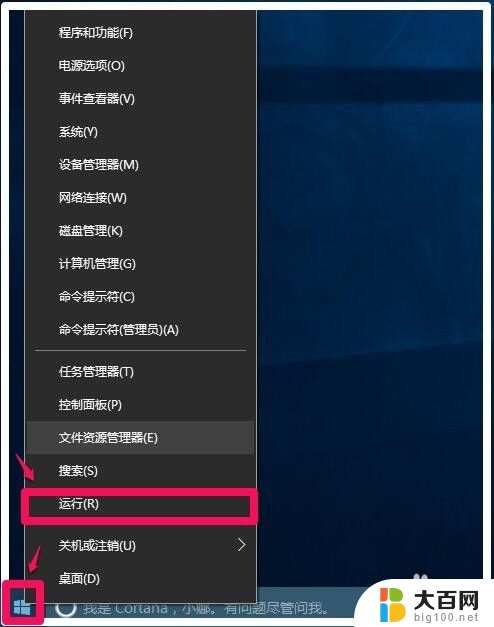
2.在运行对话框中输入notepad命令,点击确定或者回车,打开记事本;
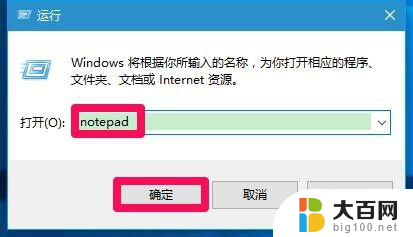
3.也可以左键点击左下角的开始,在开始屏幕的【最常用】中点击记事本,打开记事本(要经常使用记事本的在【最常用】项中才有【记事本】项);
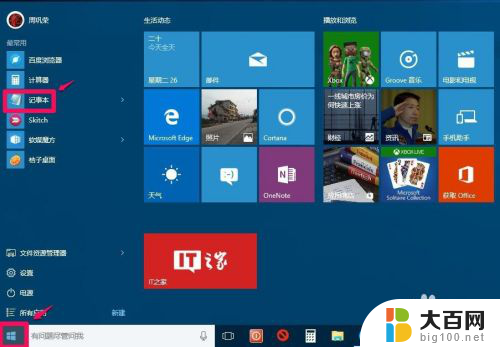
4.在打开的记事本中,复制粘贴下面内容:
————————————————————————————————
taskkill /F /FI "USERNAME eq ****" /FI "IMAGENAME ne explorer.exe" /FI "IMAGENAME ne dwm.exe"
————————————————————————————————
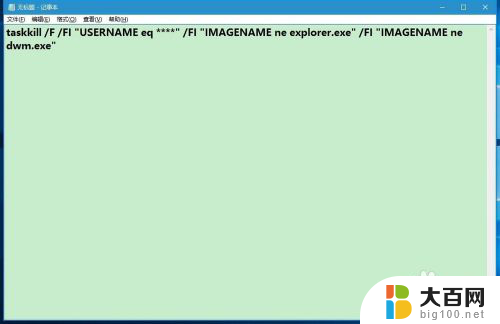
5.在记事本中把taskkill /F /FI "USERNAME eq ****" /FI "IMAGENAME ne explorer.exe" /FI "IMAGENAME ne dwm.exe"快捷键命令中的“****”更改为登录本机的用户名,如:xyz75。即快捷方式命令为:
taskkill /F /FI "USERNAME eq xyz75" /FI "IMAGENAME ne explorer.exe" /FI "IMAGENAME ne dwm.exe";
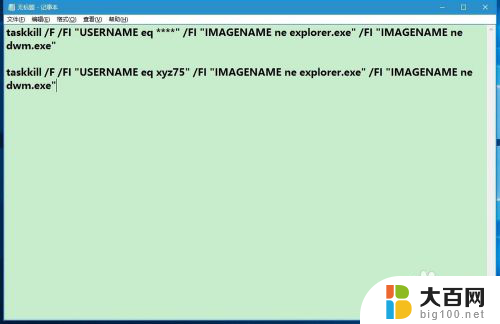
6.第二步:制作“一键结束所有运行程序”快捷方式。
复制taskkill /F /FI "USERNAME eq xyz75" /FI "IMAGENAME ne explorer.exe" /FI "IMAGENAME ne dwm.exe" 命令,右键点击系统桌面空白处,在右键菜单中点击【新建】-【快捷方式】;
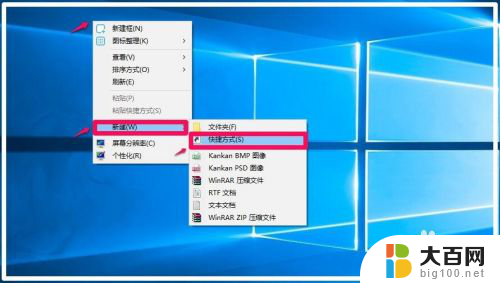
7.在打开的创建快捷方式窗口的【请键入对象的位置】栏,右键点击:粘贴。taskkill /F /FI "USERNAME eq xyz75" /FI "IMAGENAME ne explorer.exe" /FI "IMAGENAME ne dwm.exe"命令便会粘贴到栏中,点击:下一步(N);
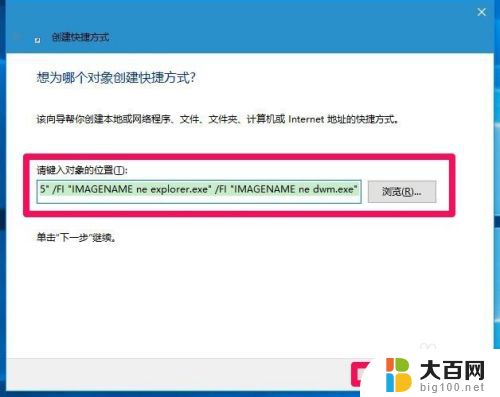
8.在创建快捷方式 - 键入快捷方式的名称栏输入:一键结束所有所有运行程序(根据自己的需要命名),再点击:完成;
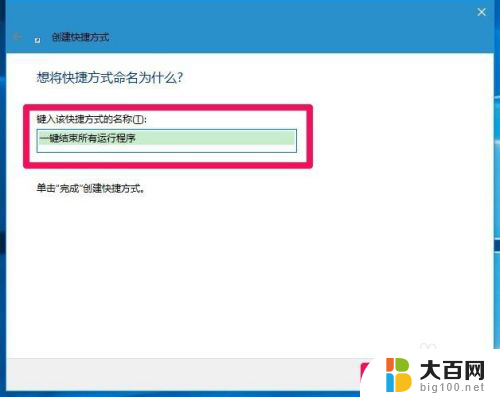
9.第三步:给一键结束所有运行程序的快捷方式图标“穿”上一个醒目的外衣。
此时系统桌面会出现一个一键结束所有运行程序的快捷方式图标,但这个图标不太醒目,使用时不易查找,我们给它“穿”上一个醒目的外衣。
右键点击:一键结束所有运行程序的快捷方式图标,在右键菜单中点击:属性;
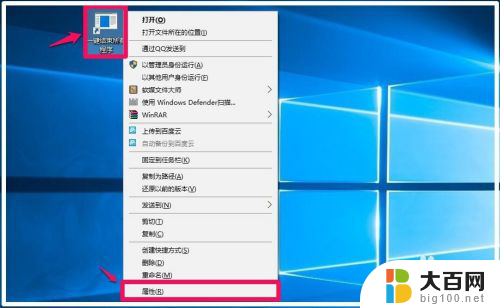
10.在打开的一键结束所有运行程序 属性窗口,点击:更改图标(C)...;
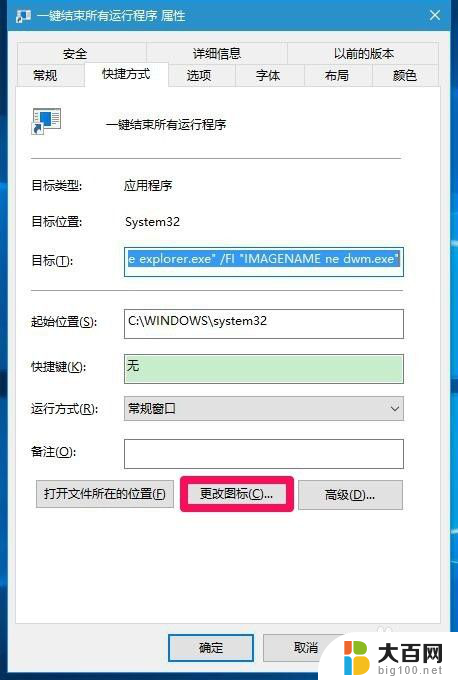
11.弹出信息提示对话框:
文件 C:\Windows\System32\taskkill.exe 不包含图标。
请从列表中选择一个图标或指定另一个文件。
点击:确定;
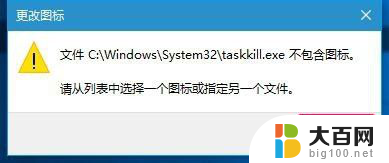
12.在打开的更改图标窗口,选择一个比较醒目一点的图片,点击该图片,再点击:确定;
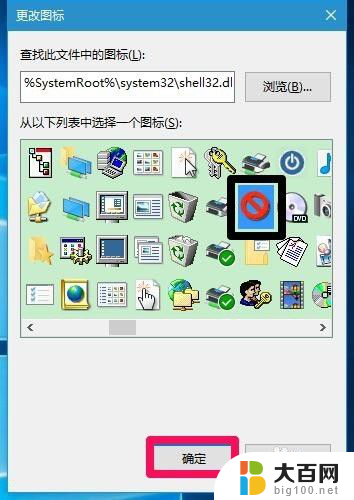
13.回到一键结束所有运行程序 属性窗口,点击:应用 - 确定;
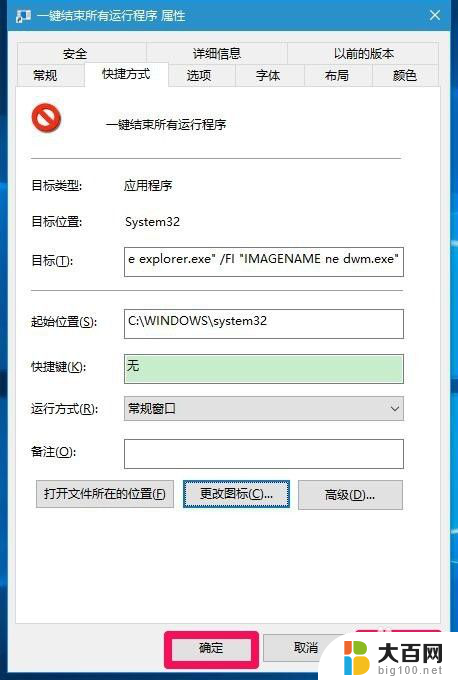
14.系统桌面上显示一个一键结束所有运行程序的快捷方式图标,如果系统运行卡顿或者要关机时,左键双击一键结束所有运行程序快捷方式图标,就会结束所有运行的程序。

15.上述即:Windows10系统创建一键结束所有运行程序快捷方式的方法,供朋友们参考使用,本方法亲测有效。
以上就是电脑如何结束所有进程的全部内容,如果您遇到相同的问题,可以参考本文介绍的步骤进行修复,希望对大家有所帮助。
电脑怎么结束所有进程 Windows10系统如何快速结束所有正在运行的程序相关教程
- 电脑如何关闭所有运行的程序 Windows10系统如何一键关闭所有正在运行的程序
- 任务管理器怎么结束任务 如何用win10系统的任务管理器结束进程
- win10如何查看运行 Win10系统正在运行程序查看
- 电脑关机怎么关闭所有程序 win10关机自动关闭所有程序设置方法
- windows 显示所有窗口 Win10系统如何在任务栏上显示所有的桌面
- w10关闭电脑快速启动 Windows10系统快速启动的关闭教程
- win10如何关闭快速开机 Windows10系统快速启动的关闭教程
- 电脑程序运行 win10电脑怎么查看运行窗口
- win10系统未响应怎么办 Win10系统运行时程序未响应怎么办
- win10怎么调出运行程序 Win10如何打开运行窗口
- win10系统消息提示音怎么关闭 薄语消息提示音关闭方法
- win10怎么看是不是安全模式 win10开机如何进入安全模式
- win10命令行修改ip地址 win10怎么设置局域网IP地址
- win10 局域网 闪退 浏览器闪退频繁怎么解决
- 电脑设置 提升网速 win10 如何调整笔记本电脑的网络设置以提高网速
- 怎么看win10系统是32位还是64位 如何检测Win10系统是32位还是64位
win10系统教程推荐
- 1 电脑设置 提升网速 win10 如何调整笔记本电脑的网络设置以提高网速
- 2 电脑屏幕调暗win10 电脑屏幕调亮调暗设置
- 3 window10怎么一键关机 笔记本怎么使用快捷键关机
- 4 win10笔记本怎么进去安全模式 win10开机进入安全模式步骤
- 5 win10系统怎么调竖屏 电脑屏幕怎么翻转
- 6 win10完全关闭安全中心卸载 win10安全中心卸载教程详解
- 7 win10电脑怎么查看磁盘容量 win10查看硬盘容量的快捷方法
- 8 怎么打开win10的更新 win10自动更新开启教程
- 9 win10怎么关闭桌面保护 电脑屏幕保护关闭指南
- 10 电脑怎么更新回win10 电脑升级win10教程